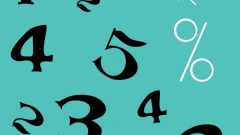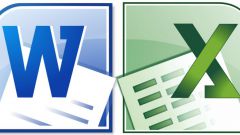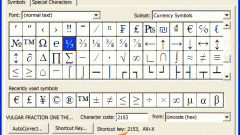Вам понадобится
- Текстовый редактор Microsoft Word 2007 или 2003
Инструкция
2
Если вы используете Microsoft Word 2007, то перейдите в раздел «Вставка» меню редактора. В самой правой секции («Символы») на «ленте» меню помещена кнопка с надписью «Формула». У вас есть выбор - нажать саму кнопку и этим включить «Конструктор формул» или щелчком метки у правого края кнопки раскрыть выпадающий список для выбора из небольшого набора предустановленных формул. Конструктор формул будет включен при любом выборе, но во втором случае окошко редактирования формулы уже будет заполнено и начинать ввод с нуля будет не нужно.
3
Отредактируйте выбранную формулу или введите свою, используя шаблоны и заготовки на панели Конструктора формул.
4
Добавьте созданную формулу в выпадающий список, если собираетесь и в будущем ее использовать. Чтобы это сделать, нужно вернуться в раздел меню «Вставка». Выделите формулу в тексте документа и раскройте выпадающий список на кнопке «Формула». В самом низу этого списка помещена строка «Сохранить выделенный фрагмент в коллекцию формул», которую вам и следует щелкнуть.
5
Если вы используете более раннюю версию Microsoft Word 2003, то для работы с формулами вам нужно установить дополнительный компонент с названием «Редактор формул» (Equation editor). По умолчанию он не инсталлируется вместе с офисным пакетом. Набор инструментов и функциональные возможности этого компонента отличаются незначительно, но организация использования его не так удобна. Для доступа к редактору формул в Microsoft Word 2003 нужно создать соответствующую ссылку на панели меню. Чтобы сделать это, сначала выберите пункт «Настройка» в разделе «Сервис». Затем в списке «Категории» вкладки «Команды» щелкните строку «Вставка». Так вы откроете окошко, в правой панели которого нужно найти «Редактор формул» и перетащить его мышкой на свободное от кнопок пространство в меню текстового редактора.
Видео по теме